iPhoneノートが消えましたか?ここに5つの効果的な解決策があります
このような状況に遭遇したことがあります-iPhoneのメモを手動で削除しなかったことをはっきりと覚えていますが、一部(またはすべて)のメモが跡形もなく消えてしまいました。この奇妙なことは私たちを混乱させることがよくあり、特に重要なデータを記録しているがまったく見つけることができないメモを使用する必要がある場合は本当に迷惑です。しかし、気が狂う前に、リラックスして落ち着いてください。すべては理由と何かが必要です。間違っているため、メモが消えます。
この記事では、まずiPhoneのメモが消えた理由を理解し、問題を解決するための5つの方法を紹介します。読んでチェックしてください!
パート1.iPhoneノートが消えた考えられる理由
iOS14アップデートエラー
iOSアップデートの失敗、つまりプロセスが中断されたまたは、未完了やその他のシステム更新エラーにより、メモ、写真、メッセージなどの一部のデータが削除される場合があります。
偶発的な削除
多数を複数選択して削除する場合メモの中には、あなたの便利なメモが誤って削除される可能性があります。このような状況では、以下の解決策1を確認してください。
メール設定エラー
最初はメモをメールアカウントと同期しましたが、後で無意識のうちにオフにしたため、メモが消えてしまいます。 。
さらに、最近メールアドレスを削除したり、メールパスワードを変更したが、iPhoneの設定で更新しなかった場合は、メモが欠落していることもあります。
問題に対処するためメールに関連して、後の部分で解決策2を確認できます。
iPhoneの軽微な問題
iPhoneの軽微な問題も、メモが消える可能性があります。iPhoneを再起動するだけです。修正して、後でメモが戻ってくるかどうかを確認します。
もちろん、iPhoneのメモが消えた理由は他にもありますが、完全には検出できません。次のセクションでは、5つの効果的な解決策をご確認ください。紹介されています。試してみて、問題を修正してください!
パート2.5iPhoneノートが消えた問題の効果的な解決策
解決策1.最近削除されたフォルダから消えたiPhoneノートを見つける
iOS 11以降(iOS 14を含む)の場合、Noteアプリに「最近削除されました」という名前のフォルダーがあります。このフォルダから最初に消えたメモを見つけようとすることができます。以下の手順に従ってください。
手順1.メモアプリを開き、最近削除したフォルダを見つけます。
手順2.右上隅にある[編集]をタップして、復元するメモを選択します。 。
ステップ3. [移動]オプションをタップし、この移動先としてiPhone上のフォルダを選択します。

解決策2.メール設定の確認
前述のとおり、メール設定のエラーによりメモが消えることがあります。アカウント設定の確認から始めましょう。
手順1. [設定] >メールに移動します。
ステップ2.ここで、すべてのメールアカウントをタップし、それぞれのアカウントでメモがオンになっていることを確認します。最近iPhoneからメールアカウントを削除するか、メールパスワードを変更し、アカウントを再度設定して、後でメモをオンにします。
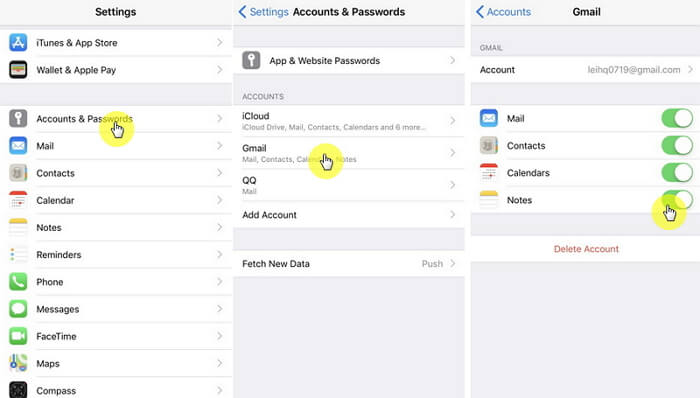
ステップ3.次に、Notesアプリに戻って、消えたメモが戻っているかどうかを確認します。
運が良ければ、Notesアプリからメモを削除しても、同期されていない場合があります。あなたの電子メールプロバイダー、そして削除されたメモはあなたの電子メールプロバイダーにまだ存在します自分のアプリ。削除が2つの側で同期されている場合でも、削除されたメモはメールアプリのゴミ箱にあり、元に戻すこともできます。たとえば、Gmailはすべてをゴミ箱に30日間保存します。
解決策3.バックアップなしで消えたiPhoneのメモを取得する
2つの方法のどちらも機能せず、迅速な修正を望んでいる場合、iMyFone D-BackiPhoneデータ復旧は間違いなく見逃せないものです。この完璧なツールは、消えたiPhoneのメモをiPhoneから直接効果的な方法ですばやく取得することができます。
D-Backの主な機能
- 消えたメモを最も簡単な方法で復元します。バックアップは必要ありません。
- このツールは復元せずにiPhoneから直接メモを復元するため、現在のデータに影響を与えたり、データが失われたりすることはありません。
- ユーザーがプレビューできるようにします。何を回復するかを決める前のメモ。
- 正確に必要なデータのみを選択的に回復することをサポートします。
- メモとは別に、D-Backは連絡先などの他の種類のデータも回復できます。 、ビデオ、およびテキストメッセージ。
- iPhone12を含むほぼすべてのiOSデバイスおよびiOS14を含むすべてのiOSバージョンと完全に互換性があります。
開始する前に、ソフトウェアをダウンロードして、WindowsまたはMacコンピューターにインストールします。


ステップ1.プログラムを起動し、[iOSデバイスから回復]モードを選択します。

ステップ2.デバイスをコンピュータを起動し、プログラムがそれを検出するのを待ちます。次に、[次へ]ボタンをクリックします。

ステップ3.復元するデータ型を選択します。ここでは「メモ」を選択します。次に、[スキャン]ボタンをクリックします。

次に、プログラムは、回復可能なすべてのデバイスのスキャンを開始します。メモ。

手順4.結果ページでメモを確認し、復元するものを選択します。その後、[復元]をクリックして、復元されたメモを保存する場所を選択します。
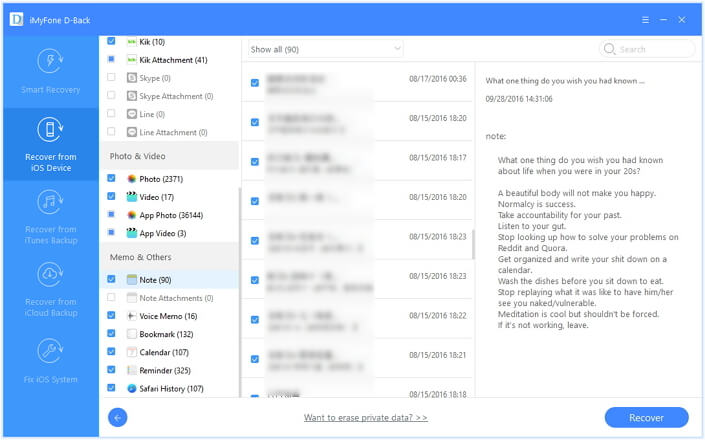
ヒント
iMyFone D-Backは、すべての人に無料トライアルを提供します。ダウンロードしてインストールし、iPhoneをスキャンして、スキャンした回復可能なメモに必要なメモが含まれているかどうかを確認できます。もしそうなら、あなたは支払いに進み、あなたの望むメモを取り戻すことができます。ぜひお試しください。


これは、D-Backを使用して消えたiPhoneノートを取得するためのビデオガイドです。詳細については、チェックしてください。
解決策4.iTunesバックアップから消えたノートを復元する
iPhoneのメモを定期的にiTunesにバックアップしている場合は、消えたメモをiTunesから復元する非常に簡単な方法が常にあります。指示に注意深く従ってください。
手順1.iTunesを開き、iPhoneをクリックします。アイコン。
ステップ2.削除されたメモを含むiTunesバックアップファイルを選択し、[バックアップの復元]をクリックします。

解決策5.iCloudバックアップを介して消えたメモを回復する
iCloudバックアップのオンをすでにオンにしている限り、iCloudは毎日電源とWi-Fiに接続されているときにiPhoneを自動的にバックアップしますiCloud設定からのオプション。したがって、iCloudバックアップから消えたメモを回復することも選択できます。ただし、最初に、復元元のバックアップを最近作成したことを確認してください。設定に移動> iCloud >ストレージ>ストレージを管理し、日付とサイズを確認しますiPhoneの最新のバックアップ。そのバックアップに失われたメモが含まれている場合は、それを使用してそれらの回復を開始できます。
手順1.設定>一般>リセットして、[すべてのコンテンツと設定を消去]を選択します。
ステップ2.リセットプロセスの後、デバイスの電源を入れ、指示に従って設定します。 [アプリ] & [データ]画面で、[iCloudバックアップから復元]を選択します。
手順3.不足しているメモが含まれているiCloudバックアップファイルを選択します。
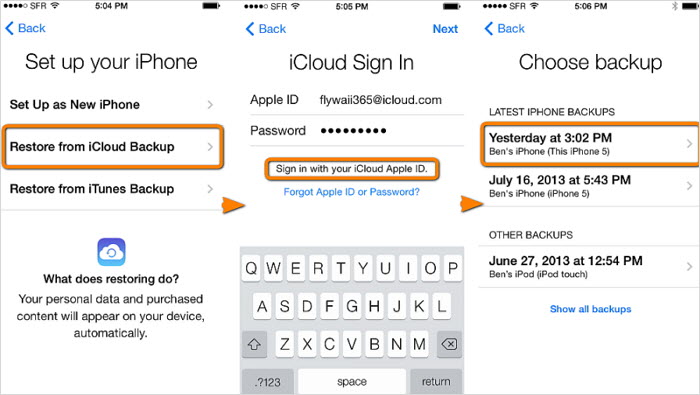
メソッドのレビュー
|
iTunes
|
iCloud
|
最近削除されましたフォルダ
|
メール設定
|
||
|---|---|---|---|---|---|
| メモを選択的に復元する |
 |
 |
|||
| メモを完全に復元する |
 |
 |
 |
 |
|
| バックアップなしで回復 |
 |
||||
| iTunesバックアップからの回復 |
 |
 |
|||
| iCloudバックアップからの回復 |
 |
 |
|||
| 復元せずにメモを復元する |
 |
||||
| 現在の状態には影響しませんデータ |
 |
||||
| すべてのiTunesバックアップコンテンツを表示 |
 |
||||
| すべてのiCloudバックアップコンテンツを表示 |
 |
結論
上記の比較表から簡単にわかりますが、 iMyFone D-Backは、iPhoneから消えたメモを復元する場合に最適です。他の方法と同じ効果を達成すると同時に、それらによってもたらされる致命的な欠陥を修復することができます。したがって、最初にD-Backを試して、半分の労力で2倍の結果を得るようにすることを強くお勧めします。もちろん、質問やコメントがある場合は、以下に忘れずに残してください。

